Échange de données informatisé (EDI)
Cette page explique comment configurer et gérer la communication EDI avec les fournisseurs. Pour connaître le workflow d'achat global, y compris les étapes nécessaires pour créer des commandes (que ce soit en utilisant des EOD, ou manuellement, etc.), voir Flux de travail d'achat. Pour avoir un aperçu général, voir également Best Practice Toolkit: EDI.
- Gestionnaire des fournisseurs
Les données du fichier doivent être au format EDI. Si ce n'est pas le cas, le fichier ne pourra pas être chargé, mais il restera joint à la notice fournisseur. Nous vous recommandons également chaudement d'utiliser la convention de dénomination standard, car elle permet d'inclure le numéro de commande et les millisecondes dans le nom du fichier, pour garantir qu'il soit unique.
- Envoyé par Alma au fournisseur :
- Commande (PO)
-
Réclamations – Réclamations envoyées au fournisseur concernant des objets manquants. Pour les fournisseurs qui supportent cette fonctionnalité, les réclamations sont envoyées via EDI et non pas par email. Les réclamations EDI peuvent être utilisées tant pour les commandes ponctuelles que pour les commandes récurrentes.
Contrairement aux commandes, chaque message EDI de réclamation contient une réclamation par ligne de commande. -
Annulations de commande – Pour les fournisseurs qui prennent cette fonctionnalité en charge, les annulations sont envoyées via EDI et non pas par e-mail.
Contrairement aux commandes, chaque message d'annulation EDI contient une annulation par ligne de commande.
- Envoyé par le fournisseur à Alma :
- Factures
-
Réponses de commande : Prêt à mettre en rayon – Ces réponses contiennent des codes-barres et d'autres informations concernant les exemplaires livrés. Après avoir reçu la Réponse de commande, Alma met à jour les lignes de commande concernées.
Pour plus de détails concernant le traitement Prêt à mettre en rayon et les fichiers EDI Réponse de commande, se reporter à la vidéo Traitement Prêt à mettre en rayon via EDI (1:49 min).
-
Réponses de commande : Rapport de commande – Ces réponses contiennent des informations concernant les commandes : si elles ont ou non été envoyées, si elles sont en attente ou annulées, s'il y a un quelconque problème de logistique, si la date de livraison a été modifiée, etc. Généralement, le fournisseur envoie les rapports de commande quotidiennement. Le fournisseur ainsi que l'institution peuvent convenir d'une autre fréquence d'envoi, hebdomadaire par exemple, ou uniquement en cas de problèmes avec la commande.
Lorsqu'un rapport de commande EDI est reçu, le résumé du rapport est ajouté aux lignes de commande concernées sous forme de note. Le statut des objets dans le rapport peut indiquer qu'une ligne nécessite une attention supplémentaire de la part de l'utilisateur.
- Réponses de commande : Réclamer des réponses – Ces réponses sont envoyées suite à des réclamations de la part d'Alma. Elles figurent dans la section Réponse de commande Revue des réclamations du rapport de traitement ainsi que dans l'onglet Notes de la ligne de commande concernée.
Configurer EDI pour un fournisseur
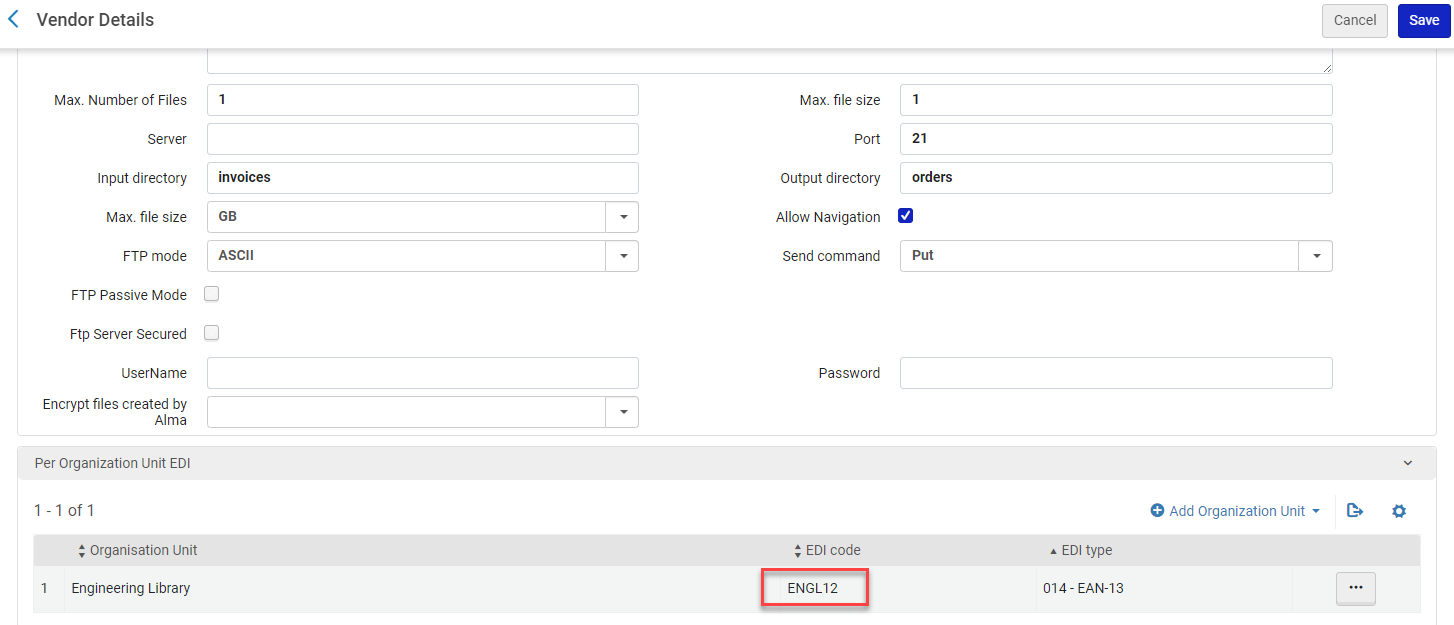
- Sur la page Rechercher des fournisseurs (Acquisitions > Infrastructure des acquisitions > Fournisseurs), choisissez un fournisseur. La page Détails fournisseur s'ouvre.
- Cliquez sur l'onglet Informations EDI.
- Renseignez les informations EDI comme demandé. Une description des champs est présentée dans le tableau suivant.
Champs de l'onglet Informations EDI Section Champ Description Attributs du fournisseur EDI Code EDI Un code unique pour le fournisseur par institution. Lorsqu'un code EDI est mentionné, les champs obligatoires de cet onglet sont indiqués par un astérisque rouge et doivent être remplis avant de sauvegarder la page.Type d'EDI Cette liste est prédéfinie par Ex Libris. Vous pouvez choisir parmi : - 014 – EAN-13
- 091 – Identifiant attribué par le fournisseur
- 092 – Identifiant attribué par le client
- 31B – US-SAN
Convention de la dénomination EDI Cette liste est prédéfinie par Ex Libris. Vous pouvez choisir la convention de dénomination standard d'Alma (Standard, la convention par défaut) ou parmi l'une des conventions de fournisseur suivantes : Ebsco, Ingram, Harrassowitz, Brodart.Cette sélection définit le nom du fichier de sortie.- Standard crée le nom du fichier sous la forme edi.aaaaaa.AAAAMMJJ.HHMMSS.MS.N.XXXXXX où aaaaaa correspond au numéro de commande normalisé (sans /), N à un compteur et XXXXXX correspond aux six premiers caractères du code du compte fournisseur.
-
- Le code du compte fournisseur ne doit pas contenir de slash ni de point dans les six premiers caractères, sinon cela conduit à une erreur pour le nom du fichier.
- ProQuest et YBP utilisent la convention de dénomination standard.
- EBSCO crée le nom du fichier sous la forme CLAIMS.FIL.
-
Ingram crée le nom du fichiers sous la forme HHmmSSSSXXX où les huit premiers chiffres correspondent à l'heure de l'ordinateur. Les trois caractères restants se réfèrent au type de message :
- epo - Commandes
- epc - OSTENQ (demande sur l'état de la commande)
- eph - ORDCHG (changement de la commande)
-
Harrassowitz crée le nom du fichier sous la forme AAAAMMJJHHMMSS.EDI_VENDOR_CODE_edi.XXXXXX. EDI_VENDOR_CODE correspond au code EDI du fournisseur, Z70-EDI-VENDOR_CODE, tandis que XXXXXX représente le type de message :
- ORDERS
- OSTENQ - demande sur l'état de la commande
- ORDCHG - changement de la commande
- Brodart crée le nom du fichier sous la forme AAAAMMJJHHMMSS.XXX.edi.orders avec la date et l'heure de l'ordinateur. Par exemple, si vous envoyez un fichier le 13 septembre 2011 à 15h31min33s du compte fournisseur SWT_EDI, le nom du fichiers sera 20110913153133.SWT.edi.orders - SWT correspond aux trois premiers caractères du code EDI du fournisseur.
Format de fournisseur EDI Sélectionnez parmi les options suivantes : - Harrassowitz – Supprime les sauts de ligne, ce qui permet de présenter l'ensemble des informations sur une seule ligne. Peut également être sélectionnée pour des fournisseurs de type Harrassowitz.
- Baker & Taylor enrichi – Inclut des données enrichies personnalisées pour Baker & Taylor. La section RGI comprend les informations sur la bibliothèque et la localisation dans deux champs séparés, même si la ligne de commande ne contient pas ces données.
- Baker & Taylor non enrichi – ne comprend pas les segments RGI.
- ProQuest
- Chinois Japonais Coréen (CJK) - Le format CJK d’un EDI crée un fichier EDI à une ligne (le fichier EDI habituel contient un caractère de fin de ligne à la fin de chaque segment, en plus du signe « ' »).
- Yankee Book Peddler
- EBSCO – Si la ligne de commande est de type physique permanente, l'identifiant de l'emplacement est tiré de la ligne de commande et la quantité est définie par emplacement. Dans tous les autres cas, l'emplacement et la quantité ne sont pas envoyés pour les lignes de commande permanentes.
Si vous ne travaillez pas avec l'un de ces fournisseurs, sélectionnez Autre.Entrant Si le fournisseur soumet ou non des fichiers EDI, tels que des factures ou des réponses de commande. Les fichiers facture et Réponse de commande sont traités par Alma après avoir été placé dans le répertoire indiqué dans le champ Répertoire d'entrée. Le même service Alma va chercher les deux types de fichiers. Paramètres pour la mise en rayon directe Si le fournisseur soumet des Réponses de commande, vous pouvez configurer des paramètres supplémentaires pour contrôler le traitement des Réponses de commande. Lorsque cette case est sélectionnée, les champs Réceptionner les exemplaires, Garder dans le département et Étape suivante s'affichent. Si les informations sur l'exemplaire, comme le code-barres ou une règle, sont modifiées, elles le sont également dans Alma. Réceptionner les exemplaires Marque les exemplaires mentionnés par la réponse de commande comme réceptionnés. Ceci met à jour leur date d'arrivée avec la date du jour. Garder dans le département Si vous avez sélectionné Réceptionner les exemplaires, cette option permet d'indiquer que davantage de travail est requis avant que l'exemplaire puisse être mis à disposition dans la bibliothèque. L'étape spécifiée dans Étape suivante est alors appliquée à l'exemplaire. Pour plus d'informations, voir Réceptionner du matériel physique. Étape suivante L'étape à appliquer aux exemplaires que vous gardez dans le département (voir ci-dessus). Pour les options disponibles, voir Réceptionner du matériel physique. SortantCommandes S'il faut ou non activer les commandes EDI pour le fournisseur. Réclamations S'il faut ou non activer les réclamations EDI pour le fournisseur. Lorsque cette option est sélectionnée, Alma n'envoie pas les réclamations par email. Annulation de commande S'il faut ou non activer les annulations EDI pour le fournisseur. Lorsque cette option est sélectionnée, Alma n'envoie pas les annulations par email. Champs de note du vendeur EDI Quand Lignes de commande est sélectionné dans la section Sortant, cette liste offre les options suivantes, qui peuvent être ajoutées au champ Note au fournisseur du fichier ORDERS et CLAIMS EDI :
- Modèle d'accès
- Description du compte
- Type de ligne de commande
- Note de réception
- Urgence
- Code statistique
- Code statistique secondaire
- Code statistique tertiaire
Paramètres de traitement d'entrée – Planification du traitement Statut Si la communication EDI est active ou inactive. L'option Actif est sélectionnée par défaut. Planifier L'heure à laquelle le traitement EDI est exécuté. Ceci concerne uniquement les factures et pas les commandes.Pour exécuter immédiatement le traitement EDI (dès que le système Alma est prêt), cliquez sur Exécuter maintenant à droite de la case Planifier.Exécuter maintenant Sélectionnez cette option pour exécuter immédiatement le traitement EDI. Notification par email Configurez la personne qui reçoit les notifications par email suite aux traitements EDI. Ouvre la page Notifications email pour des traitements programmés. Pour plus d'informations, voir Configurer les notifications email pour des traitements planifiés. Paramètres de traitement d'entrée – Paramètres de traitement Télécharger EDI Le fichier EDI à télécharger. Pour télécharger le fichier, sélectionnez Ajouter et exécuter. TVA utilisée à partir du fonds S'il faut ou non préciser, au niveau de la facture, la TVA des factures EDI utilisées à partir du fonds. Le champ Utilisé à partir du fonds sur la page Détails de la facture reste sélectionné. Il l'est par défaut. Veuillez le décocher si vous ne souhaitez pas sélectionner Utilisé à partir du fonds sur la page Détails de la facture. Un montant proportionnel de TVA est ajouté à chaque exemplaire figurant sur la facture dans la ligne Ajustement.Utiliser le code TVA Sélectionnez cette option pour importer le code TVA lors de l'utilisation de l'EDI. Si votre institution ne dispose d'aucune table de codes de TVA remplie, le champ est désactivé. Veuillez noter que cette case est également utilisée par le processus de création de facture sous Excel. Type de TVA Choisissez Exclusif, Inclusif, Ligne exclusive. - Exclusif - Le montant total de la facture n'inclut pas la TVA. Pour le calcul de la TVA, on applique la formule Montant total de la ligne = Montant total + TVA. Par exemple, si le montant total de la facture est de 100 USD et que la TVA, avec l'option Exclusif cochée, est de 10 %, le montant est de 100 USD et la TVA est de 10 USD. Le montant total de la ligne est de 110 USD.
- Ligne exclusive - Le montant total de la facture inclut la TVA, alors que le montant total de la ligne ne l'inclut pas. Alma calcule la TVA pour chaque ligne de facture et ajoute le montant aux lignes.
- Inclusif - Le montant total de la facture inclut la TVA. La TVA est calculée avec la formule Montant total - (Montant total / (1 + Pourcentage de TVA) ). Par exemple, si le montant total est de 100 USD et que la TVA est de 10 %, la TVA = 100 - (100 / (1,1) ) = 9,9. Le montant est de 90,1 et le montant de la TVA est de 9,9.
Ne pas appliquer de prorata Lorsqu'une facture est chargée à partir d'un fichier EDI, si les frais généraux et les remises sont ou non affectés à leur propre ligne de facture au lieu d'utiliser un prorata sur toutes les lignes de la facture. Fonds Le fonds à partir duquel les frais généraux et les remises sont déduits. Ce champ apparaît uniquement lorsque l'option Ne pas appliquer de prorata est sélectionnée. Connexion S/FTP Ces configurations doivent correspondre aux configurations dans le serveur FTP.La connexion S/FTP nécessite des droits en lecture et en écriture sur le serveur FTP du fournisseur, sinon le test (et le processus) échouera.Description Une description facultative des détails de la soumission d'EDI. Nombre maximal de fichiers Non utilisé actuellement. Accepte la valeur par défaut. Taille de fichier max. Non utilisé actuellement. Accepte la valeur par défaut. Serveur L'adresse IP du serveur FTP réceptionnant les fichiers EDI. Nom d'usager Le nom d'utilisateur pour le serveur FTP. Port Le port à utiliser pour le serveur FTP si la connexion n'est pas sécurisée. Il s'agit généralement du port 21. Mot de passe Le mot de passe pour le serveur FTP. Répertoire d'entrée Le nom du sous-répertoire dans lequel les fichiers EDI entrants sont stockés. En saisissant / (barre oblique vers l'avant), Alma cherche les fichiers entrants dans le répertoire racine. Le choix par défaut est /. Le fournisseur doit définir un répertoire d'entrée par institution. Le répertoire d'entrée doit différer du répertoire de sortie. Ceci n'est pas validé par Alma. En outre, le caractère « / » n'est pas pris en charge pour ce champ.La longueur maximale du chemin complet d'accès à un fichier, à savoir le chemin d'accès du répertoire racine + le nom du fichier, est de 100 caractères.Répertoire de sortie Le nom du sous-répertoire dans lequel les fichiers EDI sortants sont stockés. Par défaut, Alma affiche les commandes dans ce champ. La longueur maximale du chemin complet d'accès à un fichier, à savoir le chemin d'accès du répertoire racine + le nom du fichier, est de 100 caractères.Le répertoire de sortie doit différer du répertoire d'entrée.
Quand vous utilisez un serveur FTP non sécurisé, si vous saisissez le caractère « / », Alma place les fichiers EDI dans le répertoire racine. Quand vous utilisez un serveur FTP non sécurisé, un nom de répertoire doit être utilisé et ce nom ne peut pas commencer par « / ».
Par exemple, utilisez nom_repertoire/nom_sous_repertoire plutôt que
/nom_repertoire/nom_sous_repertoire.Taille de fichier max. Non utilisé actuellement. Accepte la valeur par défaut. Permettre la navigation Si vous désirez ou non activer l'accès à d'autres régions du site FTP. Par défaut, la navigation y est permise (case cochée). Serveur FTP sécurisé À sélectionner si le serveur FTP est sécurisé. L'option Méthode d'authentification s'affiche lorsque cette option est sélectionnée. Méthode d'authentification Cette option s'affiche si l'option Serveur FTP sécurisé est activée. Sélectionnez parmi :- Authentification par nom d'utilisateur/mot de passe - Utilise un nom d'utilisateur et un mot de passe.
- Authentification par clé (encryptage d'une clé publique) - Si cette option est sélectionnée, une clé publique s'affiche. Elle est utilisée pour authentifier les fichiers reçus depuis Alma. Lorsque cette option est sélectionnée, le champ Mot de passe est supprimé.
Mode FTP Le mode utilisé pour l'envoi des fichiers EDI sortants, à partir d'une liste prédéfinie par Ex Libris : - ASCII – Chaque fichier EDI comprend de nombreuses lignes, une pour chaque segment (par défaut).
- Binaire – Chaque fichier EDI comprend une seule longue ligne.
Envoi de la commande L'envoi de la commande : - Ajouter – N'écrase pas un fichier se trouvant sur le serveur FTP si le fichier existant a le même nom que le nouveau fichier (par défaut).
- Écraser – Écrase un fichier se trouvant sur le serveur FTP si le fichier existant a le même nom que le nouveau fichier.
Mode FTP passif Si le client IP travaille ou non en mode passif. Tester la connexion FTP Sélectionnez cette option pour vérifier que les paramètres S/FTP indiqués sont valides. En cas de données invalides, un message d'erreur s'affiche en haut de la page. Par unité d'organisation EDI Dans cette section, vous devez spécifier le code EDI que le fournisseur utilise pour les transactions EDI avec l'institution. Vous pouvez, si vous le souhaitez, spécifier des codes EDI distincts que le fournisseur utilise pour les transactions EDI avec des bibliothèques individuelles de l'institution. Cliquez sur Ajouter une unité d'organisation, remplissez les champs comme indiqué ci-dessous, puis cliquez sur Ajouter pour ajouter les détails EDI à l'institution et/ou à chaque bibliothèque.Unité d'organisation L'institution ou une de ses bibliothèques. Code EDI Le code que le fournisseur utilise pour l'unité d'organisation. Type d'EDI Type d'EDI : - 014 – EAN-13
- 091 – Identifiant attribué par le fournisseur
- 092 – Identifiant attribué par le client
- 31B – US-SAN
EAN par code de compte Cette section lie les codes EAN au compte fournisseur. Cliquez sur Ajouter EAN et remplissez les champs. Ceci affecte les commandes sortantes envoyées au fournisseur et remplit les champs dans les prochaines factures d'Alma pour le compte du fournisseur, si le champ d'entrée de la prochaine facture EDI, RFF+API, n'est pas vide. Code du compte Code des comptes fournisseur. Code EAN Le code EAN à lier au compte fournisseur sélectionné auparavant. Cliquez sur Ajouter EAN pour ajouter le code. Un processus FTP tente de se connecter à un système externe pendant une minute avant de réessayer. Ce processus est exécuté cinq fois à une minute d'intervalle avant d'échouer. Tous les fichiers restent en place afin d'être traités une prochaine fois. - Cliquez sur Enregistrer pour enregistrer les informations que vous avez saisies.
Suivi des traitements EDI
- Gestionnaire des fournisseurs
Travailler avec des fichiers EDI
- Sur la page Rechercher des fournisseurs, recherchez le fournisseur dont vous voulez modifier, effacer, télécharger ou recharger les fichiers EDI entrants, ou dont vous souhaitez consulter un rapport, puis sélectionnez Consulter les fichiers EDI dans la liste des actions possibles sur la ligne (disponible uniquement pour les fournisseurs dotés d'un système EDI activé).
- Sur la page Pièces jointes, sélectionnez l'une des actions suivantes :
- Modifier – Ajoute un fichier contenant une URL sous forme de pièce jointe au fichier EDI.
- Supprimer – Supprime le fichier EDI de la liste des fichiers.
- Télécharger – Télécharge le fichier EDI.
- Recharger – Recharge le fichier EDI après confirmation du chargement de l'EOD. Vous devez vous assurer que le fichier EDI a été reçu avant que l'EOD ne soit exécuté et que le fichier EDI n'a pas trouvé de correspondance entrante. Lors du rechargement d'un fichier de facture EDI, vous recevez un message indiquant que la facture sera supprimée. Cliquez sur Oui pour supprimer, ou Non pour continuer sans supprimer.
- Rapport – Consulte un rapport du fichier EDI.
Gérer les réponses de commande EDI
- Gestionnaire des achats
- Opérateur des achats
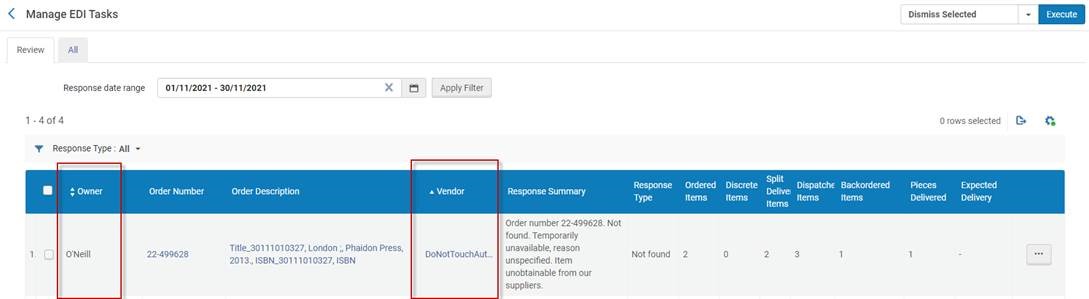
- Réviser – Concerne les lignes de commande nécessitant votre attention. Pour une liste des types de réponse dans cet onglet, voir Types de réponse concernant la révision.
- Tout – Concerne toutes les lignes de commande pour lesquelles des réponses de commande ont été reçues.
- Type de réponse – Le statut de la commande au niveau du fournisseur.
- Date de réponse – La date d'envoi de la réponse. Généralement, il s'agit de la date à laquelle la réponse a été créé, mais il peut s'agir d'une date future ou passée.
- Propriétaire - Cette colonne, qui peut être triée, affiche la bibliothèque propriétaire pour chaque ligne de commande. Consultez également la note concernant les propriétaires pour l'EDI.
- Numéro de commande – Le numéro de la ligne de commande ; cliquez dessus pour ouvrir la page Ligne de commande.
- Description de commande – La description de la ligne de commande ; cliquez dessus pour ouvrir la page Vue simple MARC.
- Fournisseur – (colonne triable) Cliquez dessus pour ouvrir la page Détails fournisseur.
- Résumé de commande – Un résumé du statut de la commande
- Type de réponse – Le statut de la commande au niveau du fournisseur
- Exemplaires commandés – Le nombre d'exemplaires commandés
- Exemplaires discrets – Le nombre d'exemplaires commandés sans compter les commandes multiples d'un même exemplaire
- Couper les exemplaires de livraison – Le nombre d'exemplaires commandés qui ont été séparés en plusieurs envois
- Exemplaires expédiés – Le nombre d'exemplaires expédiés
- Exemplaires retournés – Le nombre d'exemplaires retournés
- Pièces livrées – Le nombre d'objets physiques envoyés ; une encyclopédie par exemple peut contenir 30 livres.
- Livraison prévue – La date de livraison prévue
- Sélectionnez Mettre à jour la date de réception prévue dans la liste des actions possibles sur la ligne.
Il s'agit d'un raccourci qui vous évite de devoir modifier la ligne de commande entière. Une boîte de dialogue apparaît.
.png?revision=1&size=bestfit&width=827&height=246) Boîte de dialogue Modifier la date de parution prévue
Boîte de dialogue Modifier la date de parution prévue - Saisissez une nouvelle date de parution prévue, saisissez une note facultative et sélectionnez Enregistrer et ignorer pour ignorer la tâche ou bien Enregistrer pour changer la date, mais conserver la tâche. La date de réception prévue est changée au sein de la ligne de commande et de l'exemplaire.
- Pour rejeter une seule ligne, sélectionnez Rejeter dans la liste des actions possibles sur la ligne.
- Pour rejeter plusieurs notifications en une seule fois, sélectionnez les exemplaires concernés, cliquez sur Rejeter la sélection dans la liste déroulante près du bouton Exécuter, puis sur Exécuter.
- Pour rejeter toutes les alertes, sélectionnez Tout supprimer dans la liste déroulante près du bouton Exécuter puis cliquez sur Exécuter.
Types de réponse concernant la révision
La table suivante décrit les types de réponse dans l'onglet Réviser.
| Code | Description |
|---|---|
| 04 | Réclamation prématurée, réclamer à nouveau plus tard |
| 07 | Jamais publié |
| 08 | Ce fascicule n'existe pas |
| 09 | Publication abandonnée |
| 10 | Publication suspendue, date de reprise inconnue |
| 11 | Indisponible, abonnement prolongé |
| 16 | Partiellement complétée |
| 17 | Expédiée, veuillez vérifier à nouveau |
| 18 | En rupture de stock, en souffrance |
| 19 | Période de réclamation dépassée, le fascicule peut être acheté |
| 20 | Période de réclamation dépassée, peut être acheté dans le cadre d'un volume |
| 200 | Ligne de commande non acceptée |
| 201 | Demande de prix : ligne de commande non acceptée |
| 202 | Demande de réduction : ligne de commande non acceptée |
| 203 | Valeur de commande minimale non atteinte : ligne de commande non acceptée |
| 21 | Fascicule jamais publié en raison d'une modification de fréquence |
| 22 | Exemplaire non compris dans le bouquet d'abonnement |
| 220 | Ligne de commande en cours annulée : raison non spécifiée - rapport sur la ligne de commande en cours |
| 221 | Ligne de commande en cours annulée : date d'expiration dépassée |
| 222 | Ligne de commande en cours annulée sur demande du client - réponse à l'annulation de la demande, rapport sur la ligne de commande en cours |
| 223 | Ligne de commande annulée : fourniture impossible |
| 23 | Fascicule non compris dans la période d'abonnement |
| 26 | Aucune trace du paiement, fournir numéro de commande et preuve de paiement |
| 27 | Aucune trace de la commande, fournir les informations de commande |
| 28 | Ne fait pas partie de nos publications |
| 29 | Ne fait plus partie de nos publications |
| 30 | La quantité réclamée dépasse la quantité commandée |
| 31 | Fourniture interrompue, paiement supplémentaire nécessaire |
| 32 | Réclamation en cours de révision, la réponse sera faite manuellement |
| 406 | Quantité envoyée par notre fournisseur insuffisante, nouvelle commande passée |
| 407 | Notre fournisseur a envoyé un ou des exemplaire endommagés, nouvelle commande passée |
| 408 | Notre fournisseur a envoyé un ou des exemplaires défectueux, nouvelle commande passée |
| 409 | Notre fournisseur ne retrouve pas la commande, nouvelle commande passée |
| 900 | Impossible de retrouver la ligne de commande |
| AB | Publication abandonnée (annulée par l'éditeur) |
| AD | Application directe : exemplaire ne pouvant pas faire l'objet d'une transaction |
| AU | Adresse de l'éditeur inconnue |
| CS | Statut incertain : vérifiez auprès de l'assistance clientèle |
| HK | Livre de poche épuisé : livre relié disponible |
| NN | Nous ne fournissons pas cet exemplaire |
| NP | Pas encore publié, avec date de disponibilité prévue dans le segment DTM 44 |
| NQ | Pas en réserve |
| NS | Non vendu séparément |
| OB | Temporairement en rupture de stock (chez le grossiste ou le libraire), avec date de disponibilité prévue dans le segment DTM 44 |
| OP | Épuisé |
| PK | Livre relié épuisé : livre de poche disponible |
| PN | L'éditeur a fermé |
| RE | En attente de réédition, avec date de disponibilité prévue dans le segment DTM 44 |
| RP | Réimpression en cours, avec date de disponibilité prévue dans le segment DTM 44 |
| RR | Droits limités (fourniture impossible sur ce marché) |
| SD | Vendu (pour copies uniques d'exemplaires d'occasion/de livres anciens) |
| SN | Notre fournisseur ne retrouve pas la commande |
| SO | Bouquet/ensemble indisponible : disponible uniquement sous forme d'exemplaires uniques |
| ST | Récolement : temporairement indisponible |
| TU | Temporairement indisponible, raison non spécifiée. Avec date de disponibilité prévue dans le segment DTM 44 |
| UB | Impossible d'obtenir l'exemplaire auprès de nos fournisseurs |
| UC | Indisponible : peut redevenir disponible ou non (réimpression en cours d'évaluation) |

